手机视频是我们日常生活中不可或缺的一部分,有时候在观看视频的时候,会遇到手机音量提示的干扰,让我们分心,为了消除这种干扰,我们可以通过简单的操作来调整手机视频的声音,让观影体验更加顺畅和愉快。接下来让我们一起来了解如何在手机上调整视频声音,让我们的观影体验更加完美。
手机上怎么调整视频声音
具体步骤:
1.点击手机上的编辑软件,进入后点击剪辑。
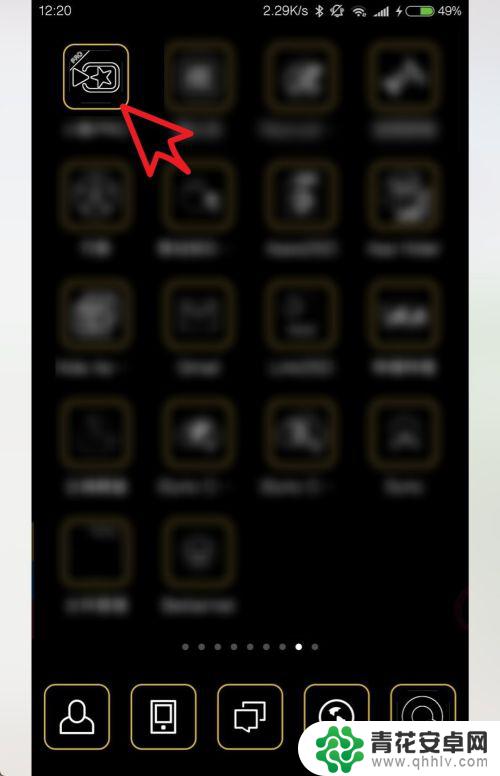
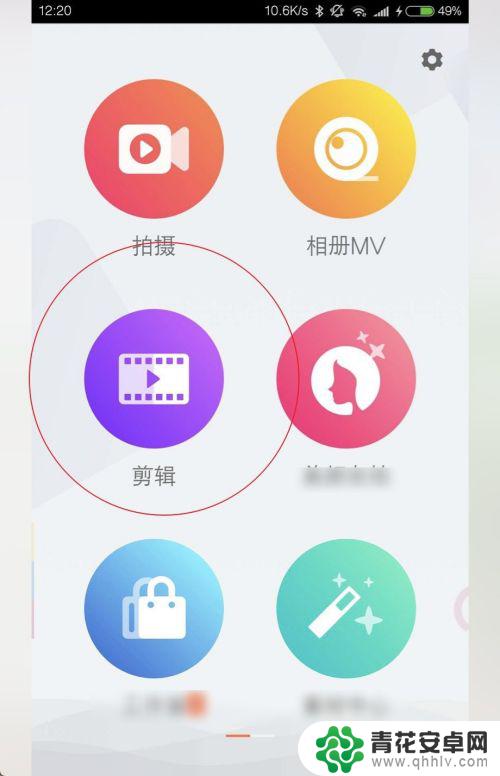
2.点击一个视频文件下一步,然后视频会出现在剪辑窗口。
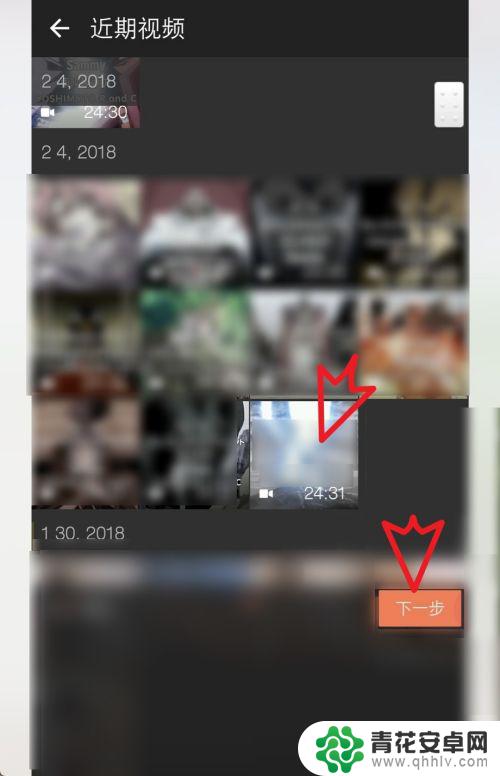
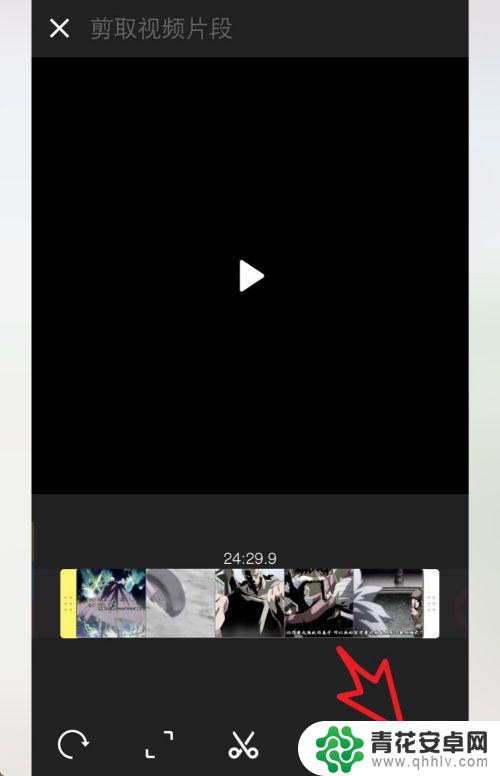
3.直接点击添加,点击配乐这里。
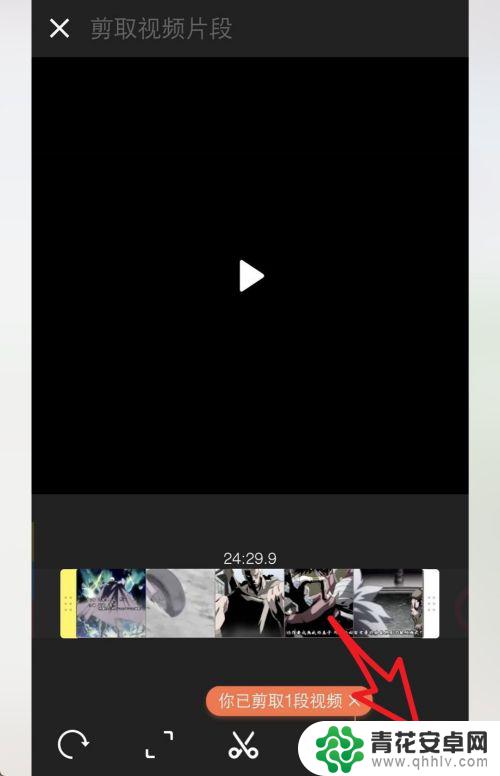
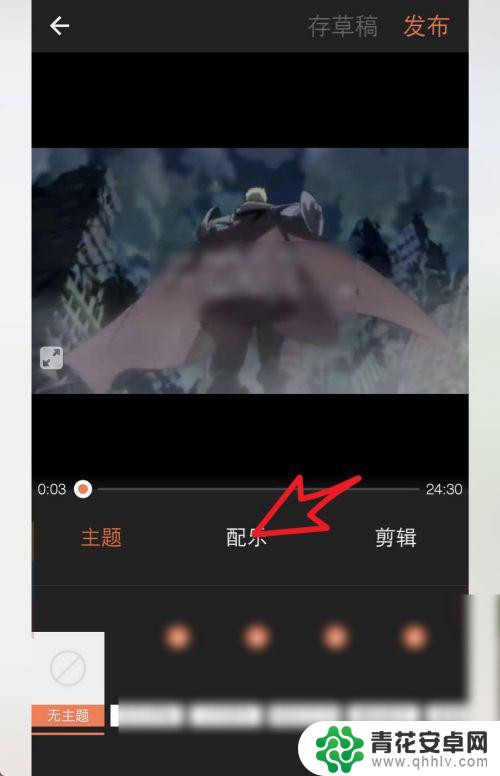
4.看到有一个喇叭的图标,把音量条上面的滑块往左侧移动到尽头。这个时候视频的声音将会被消除。然后点击右上角的发布按钮。
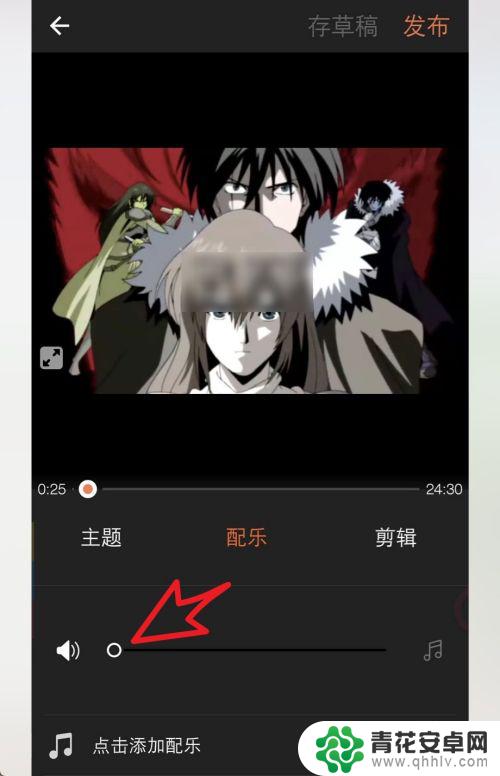
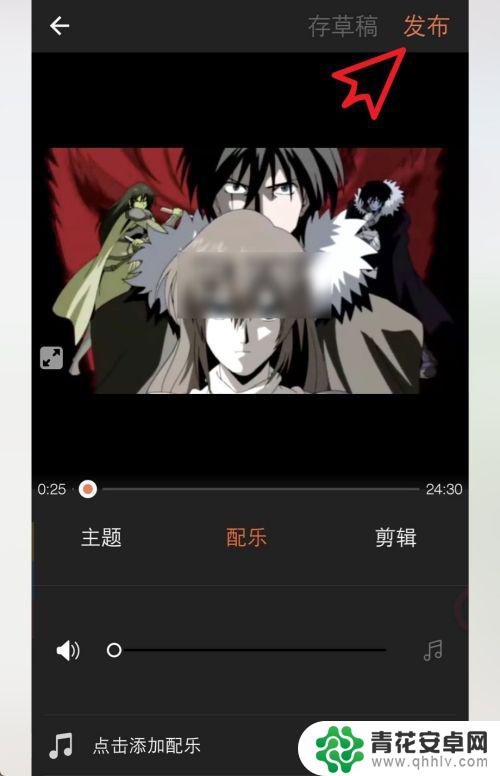
5.点击保存到相册,软件提示一个保存的分辨率,根据实际需要选择一个,然后等待导出即可。
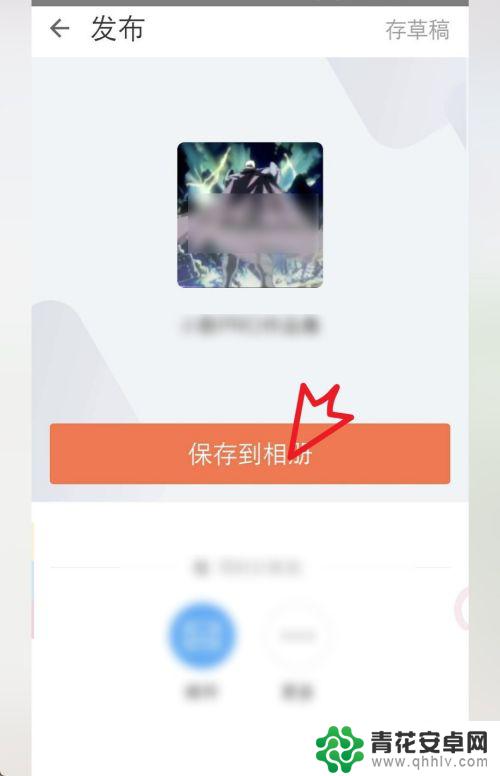
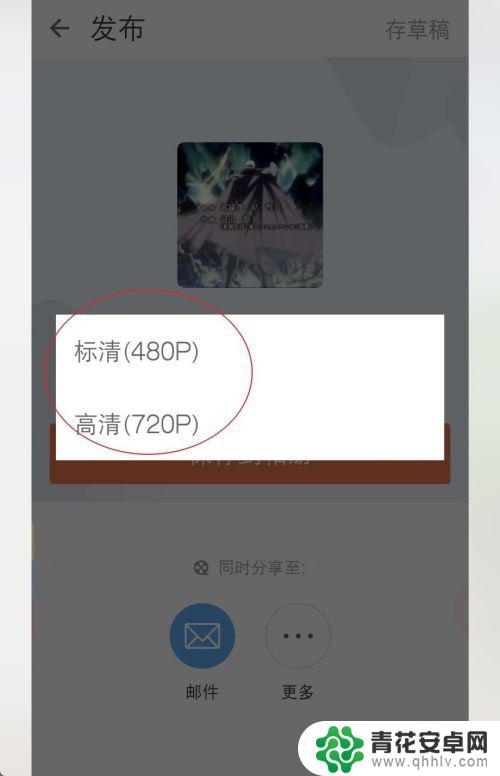
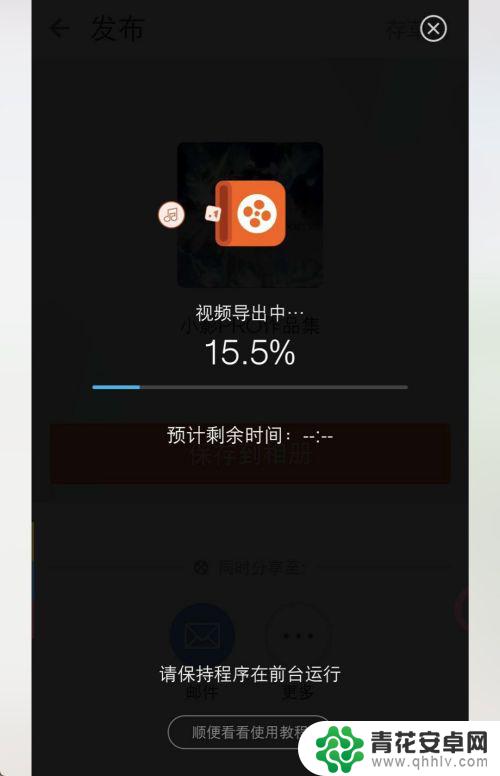
以上是消除手机视频音量提示的步骤,如果您遇到类似问题,可以参考本文中的步骤进行修复,希望这对您有所帮助。










